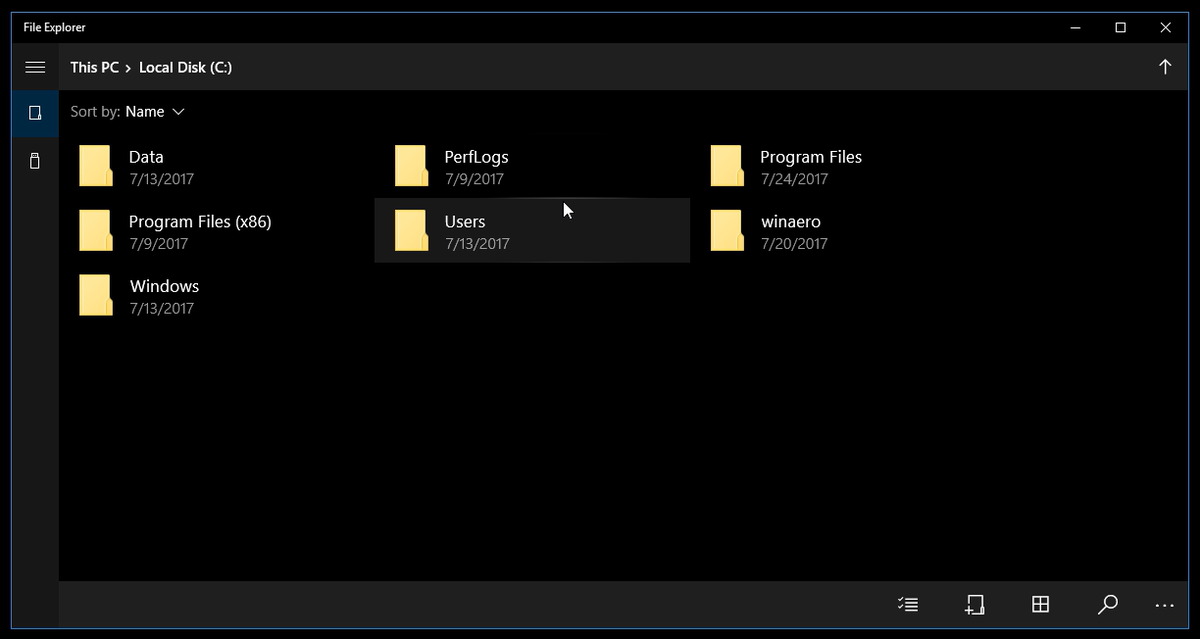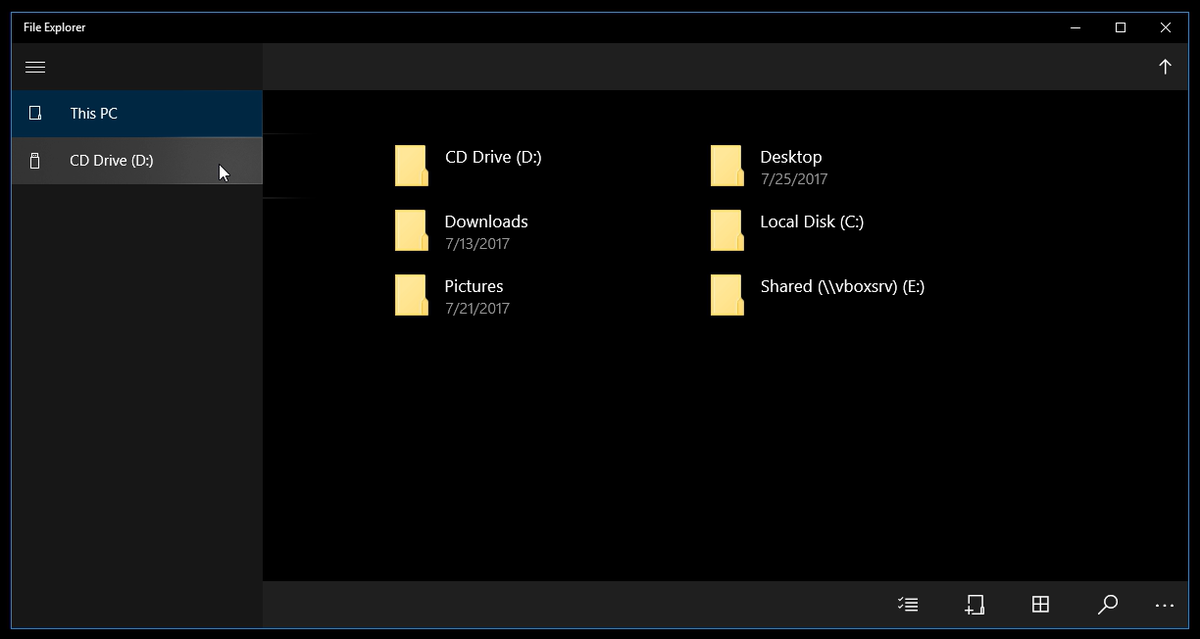Zoals u wellicht al weet uit ons vorige artikel , Windows 10 wordt geleverd met een nieuwe app Universal File Explorer. Het is een moderne app die in de toekomst de klassieke bestandsverkenner zou kunnen vervangen. Onlangs kreeg het updates met de Fluent-ontwerpbits die op de gebruikersinterface zijn toegepast.
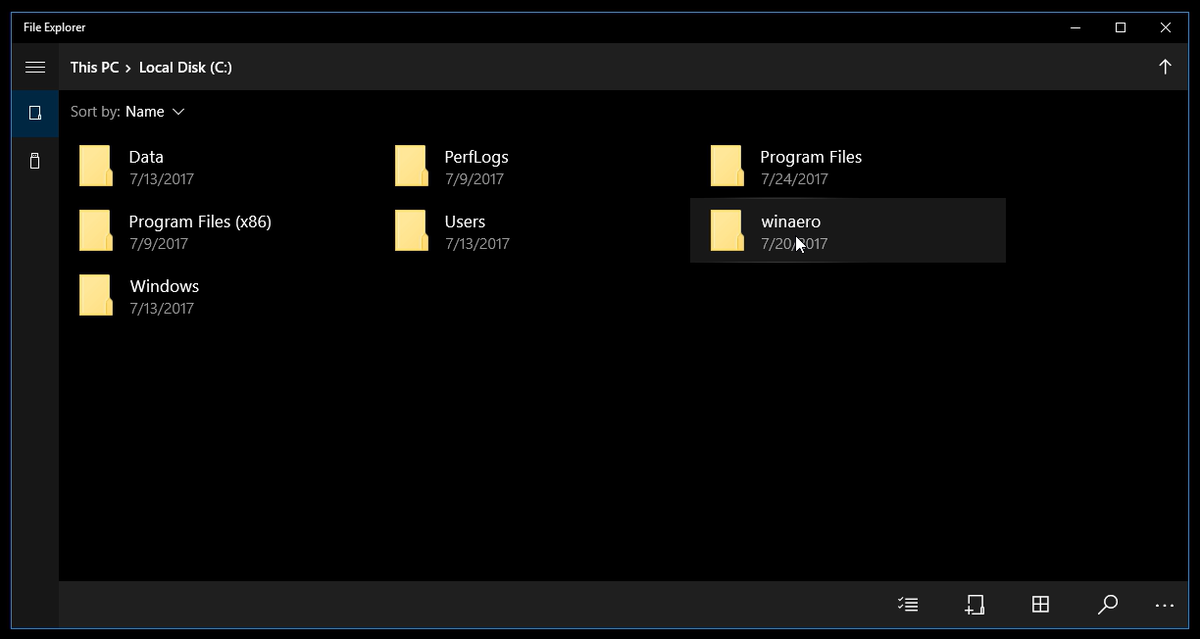
Het is een aanraakgeoriënteerde app, zonder lint of werkbalk of shell-extensies. Het kan interessant zijn voor gebruikers van touchscreens. Het besturingssysteem heeft geen snelkoppeling om het te starten, dus u moet het zelf maken.
- Klik met de rechtermuisknop op het bureaublad en selecteerNieuw - snelkoppeling.
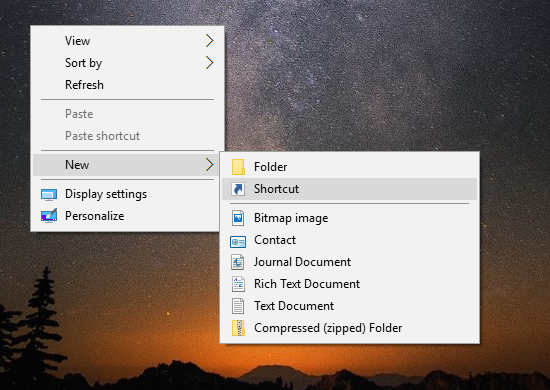
- Typ of kopieer en plak de volgende opdracht in het doelvak van de snelkoppeling:
shell van explorer.exe: AppsFolder c5e2524a-ea46-4f67-841f-6a9465d9d515_cw5n1h2txyewy! App
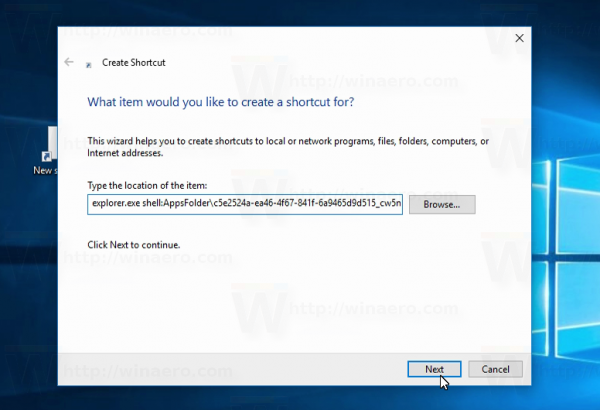
- Typ een handige naam voor uw nieuwe snelkoppeling en stel het juiste pictogram in.
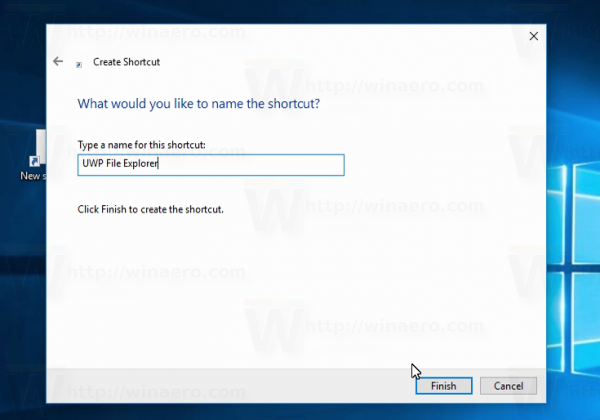
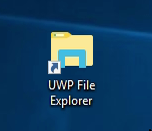 Nu kun je het starten en zien hoe het Fluent-ontwerp op de app is toegepast. Hier zijn enkele screenshots.
Nu kun je het starten en zien hoe het Fluent-ontwerp op de app is toegepast. Hier zijn enkele screenshots.
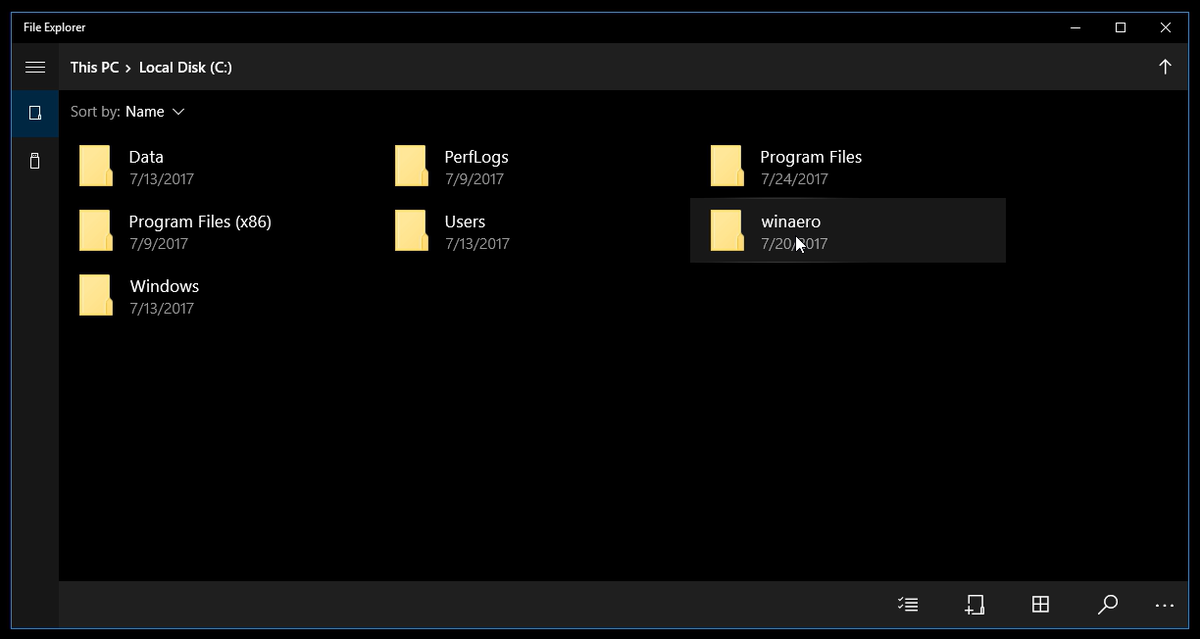
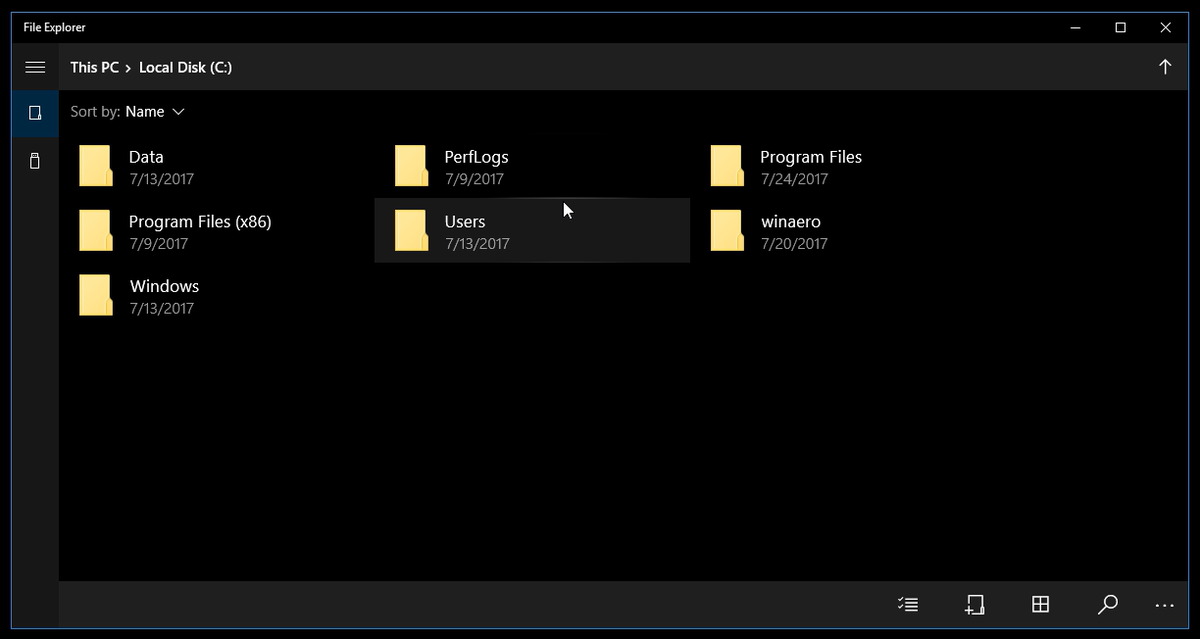
van wie is dit nummer?
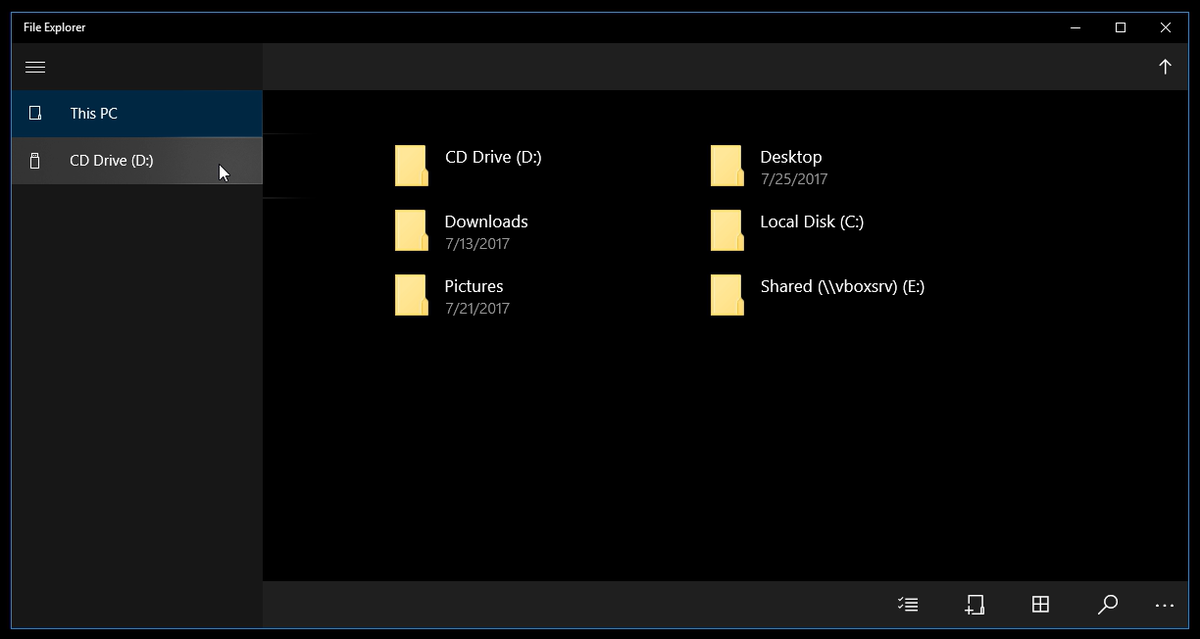
De volgende video demonstreert de verfijnde gebruikersinterface van de UWP File Explorer-app:
Het is niet duidelijk wanneer de app standaard wordt geactiveerd voor alle Windows 10-gebruikers. Momenteel is de klassieke bestandsverkenner de enige app die wordt voorgesteld voor bestandsbeheertaken in het besturingssysteem.
Dankzij Deskmodder.de .

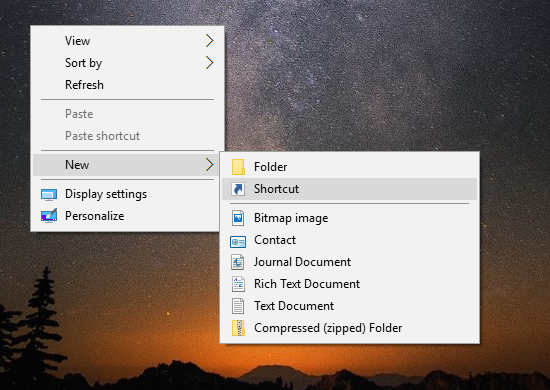
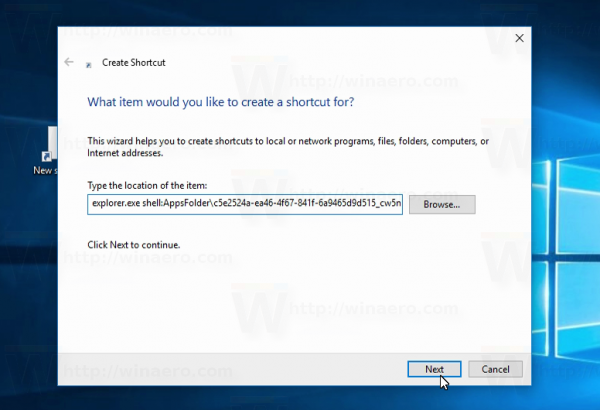
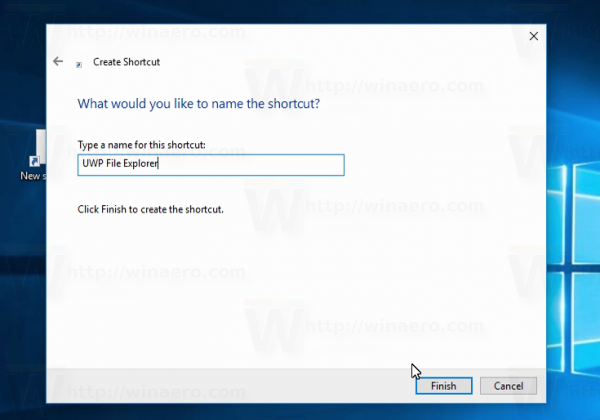
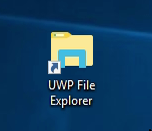 Nu kun je het starten en zien hoe het Fluent-ontwerp op de app is toegepast. Hier zijn enkele screenshots.
Nu kun je het starten en zien hoe het Fluent-ontwerp op de app is toegepast. Hier zijn enkele screenshots.